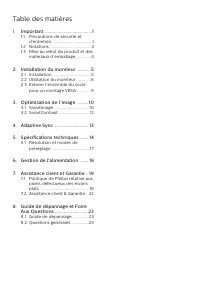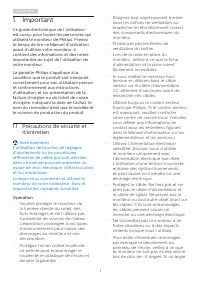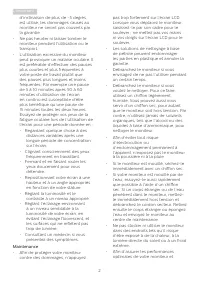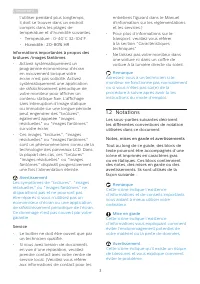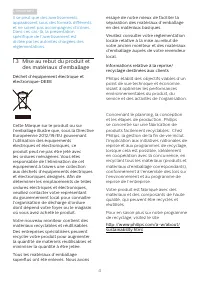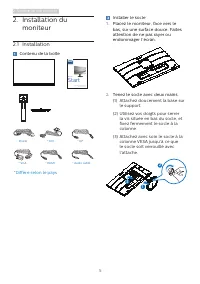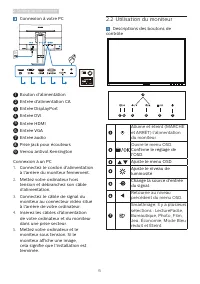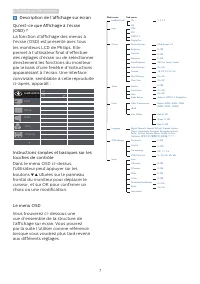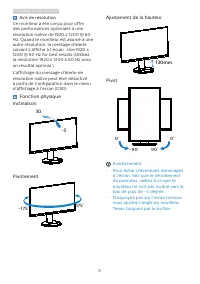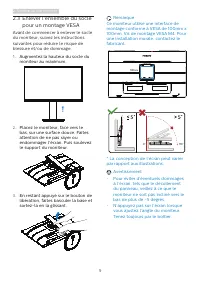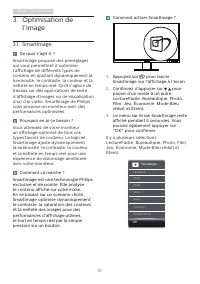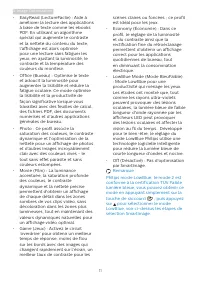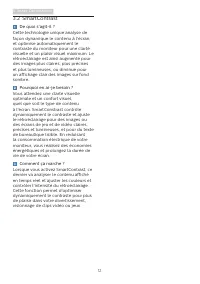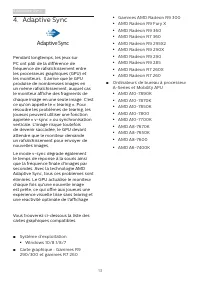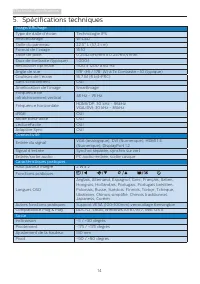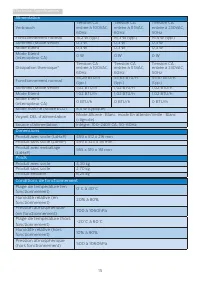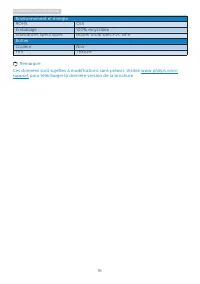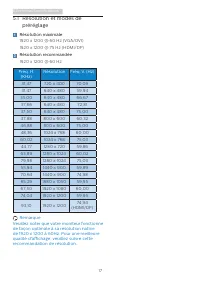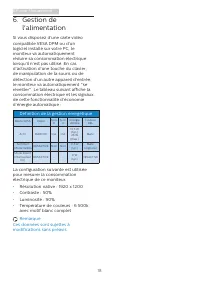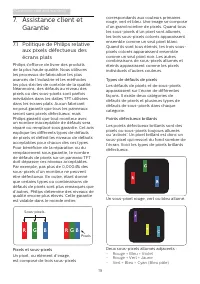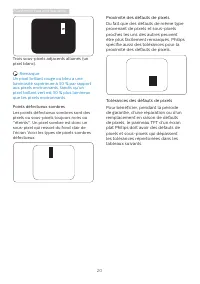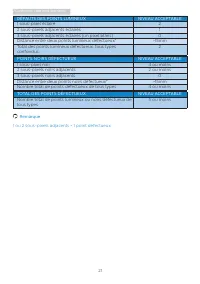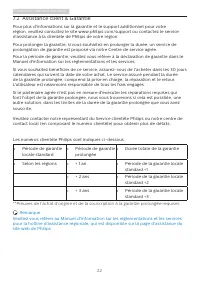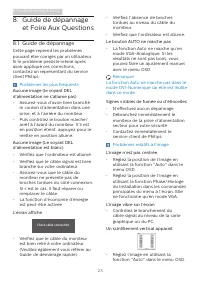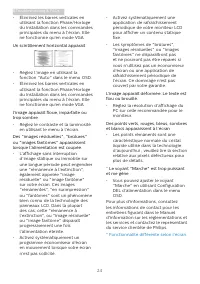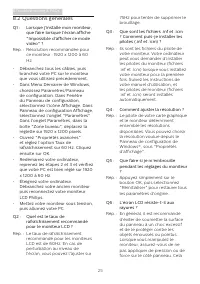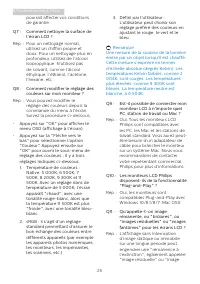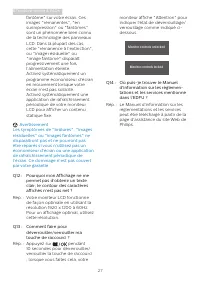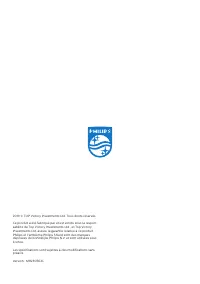Page 2 - Table des matières; Précautions de sécurité et
Table des matières 1. Important ������������������������������������� 1 1.1 Précautions de sécurité et d’entretien .................................... 1 1.2 Notations ..................................... 31.3 Mise au rebut du produit et des matériaux d’emballage ............. 4 2� Installation du ...
Page 3 - Avertissements
1 1. Important 1. Important Ce guide électronique de l’utilisateur est conçu pour toutes les personnes qui utilisent le moniteur de Philips. Prenez le temps de lire ce Manuel d'utilisation avant d’utiliser votre moniteur. Il contient des informations et des notes importantes au sujet de l'utilisatio...
Page 4 - Maintenance
2 1. Important d'inclinaison de plus de -5 degrés est utilisé, les dommages causés au moniteur ne seront pas couverts par la garantie. • Ne pas heurter ni laisser tomber le moniteur pendant l'utilisation ou le transport. • L’utilisation excessive du moniteur peut provoquer un malaise oculaire. Il es...
Page 7 - Setting up the monitor; moniteur; Contenu de la boîte; Start; *Diffère selon le pays
5 2. Setting up the monitor 2. Installation du moniteur 2.1 Installation Contenu de la boîte Register your product and get support at www.philips.com/welcome Start 278E9 Quick * VGA * HDMI * Audio cable Power * DVI * DP B Line 230B8 *Diffère selon le pays Installer le socle 1. Placez le moniteur, fa...
Page 8 - Utilisation du moniteur
6 2. Setting up the monitor Connexion à votre PC 1 2 3 4 5 6 7 8 9 9 11 1 Bouton d’alimentation 2 Entrée d'alimentation CA 3 Entrée DisplayPort 4 Entrée DVI 5 Entrée HDMI 6 Entrée VGA 7 Entrée audio 8 Prise jack pour écouteurs 9 Verrou antivol Kensington Connexion à un PC 1. Connectez le cordon d'al...
Page 9 - Description de l’affichage sur écran
7 2. Setting up the monitor Description de l’affichage sur écran Qu’est-ce que Affichage à l’écran (OSD) ? La fonction d'affichage des menus à l'écran (OSD) est présente avec tous les moniteurs LCD de Philips. Elle permet à l’utilisateur final d’effectuer des réglages d’écran ou de sélectionner dire...
Page 10 - Avis de résolution; Fonction physique; Avertissement
8 2. Setting up the monitor Avis de résolution Ce moniteur a été conçu pour offrir des performances optimales à une résolution native de 1920 x 1200 @ 60 Hz. Quand le moniteur est allumé à une autre résolution, le message d’alerte suivant s’affiche à l’écran : Use 1920 x 1200 @ 60 Hz for best result...
Page 11 - Enlever l’ensemble du socle; Remarque
9 2. Setting up the monitor 2.3 Enlever l’ensemble du socle pour un montage VESA Avant de commencer à enlever le socle du moniteur, suivez les instructions suivantes pour réduire le risque de blessure et/ou de dommage. 1. Augmentez la hauteur du socle du moniteur au maximum. 2. Placez le moniteur, f...
Page 12 - Image Optimization; l’image; Comment ça marche ?
10 3. Image Optimization 3. Optimisation de l’image 3.1 SmartImage De quoi s’agit-il ? SmartImage propose des préréglages qui vous permettent d’optimiser l’affichage de différents types de contenu en ajustant dynamiquement la luminosité, le contraste, la couleur et la netteté en temps réel. Qu’il s’...
Page 15 - Adaptive Sync; Système d’exploitation
13 4.Adaptive Sync 4. Adaptive Sync Adaptive Sync Pendant longtemps, les jeux sur PC ont pâti de la différence de fréquence de rafraîchissement entre les processeurs graphiques (GPU) et les moniteurs. Il arrive que le GPU produise de nombreuses images en un même rafraîchissement, auquel cas le monit...
Page 16 - Technical Specifications; Spécifications techniques; Connectivité
14 5.Technical Specifications 5. Spécifications techniques Image/Affichage Type de dalle d’écran Technologie IPS Rétroéclairage W-LED Taille du panneau 22.5'' L (57,2 cm) Format de l’image 16:10 Taille de pixel 0,25425(H)mm x 0,24765(V)mm Taux de contraste (typique) 1,000:1 Résolution optimale 1920 ...
Page 17 - Alimentation; Dimensions
15 5.Technical Specifications Alimentation Verbrauch Tension CA entrée à 100VAC, 60Hz Tension CA entrée à 115VAC, 60Hz Tension CA entrée à 230VAC, 50Hz Fonctionnement normal 16,2 W (typ.) 16,3 W (typ.) 16,4 W (typ.) Sommeil (Mode Veille) 0,3 W 0,3 W 0,3 W Mode Éteint 0,3 W 0,3 W 0,3 W Mode Éteint (i...
Page 18 - Environnement et énergie
16 5.Technical Specifications Environnement et énergie ROHS OUI Emballage 100% recyclable Substances spécifiques Boîtier 100% sans PVC BFR Boîtier Couleur Noir Fini Texture Remarque Ces données sont sujettes à modifications sans préavis. Visitez www.philips.com/support pour télécharger la dernière v...
Page 19 - Résolution et modes de; Résolution maximale
17 5.Technical Specifications 5.1 Résolution et modes de préréglage Résolution maximale 1920 x 1200 @ 60 Hz (VGA/DVI) 1920 x 1200 @ 75 Hz (HDMI/DP) Résolution recommandée 1920 x 1200 @ 60 Hz Fréq. H. (KHz) Résolution Fréq. V. (Hz) 31,47 720 x 400 70,09 31,47 640 x 480 59,94 35,00 640 x 480 66,67 37,...
Page 20 - Définition de la gestion énergétique
18 6.Power Management 6. Gestion de l'alimentation Si vous disposez d’une carte vidéo compatible VESA DPM ou d’un logiciel installé sur votre PC, le moniteur va automatiquement réduire sa consommation électrique lorsqu’il n’est pas utilisé. En cas d’activation d’une touche du clavier, de manipulatio...
Page 21 - Customer care and warranty; Assistance client et; Politique de Philips relative; Pixels et sous-pixels
19 7.Customer care and warranty 7. Assistance client et Garantie 7.1 Politique de Philips relative aux pixels défectueux des écrans plats Philips s'efforce de livrer des produits de la plus haute qualité. Nous utilisons les processus de fabrication les plus avancés de l’industrie et les méthodes les...
Page 22 - Proximité des défauts de pixels
20 7.Customer care and warranty Proximité des défauts de pixels Du fait que des défauts de même type provenant de pixels et sous-pixels proches les uns des autres peuvent être plus facilement remarqués, Philips spécifie aussi des tolérances pour la proximité des défauts de pixels. Tolérances des déf...
Page 24 - Les numéros clientèle Philips sont indiqués ci-dessous.
22 7.Customer care and warranty 7.2 Assistance client & Garantie Pour plus d'informations sur la garantie et le support additionnel pour votre région, veuillez consultez le site www.philips.com/support ou contactez le service d'assistance à la clientèle de Philips de votre région. Pour prolonger...
Page 25 - Guide de dépannage; Problèmes les plus fréquents
23 8.Troubleshooting & FAQs 8. Guide de dépannage et Foire Aux Questions 8.1 Guide de dépannage Cette page reprend les problèmes pouvant être corrigés par un utilisateur. Si le problème persiste même après avoir appliqué ces corrections, contactez un représentant du service client Philips. Probl...
Page 27 - Questions générales; Q2 : Quel est le taux de
25 8.Troubleshooting & FAQs 8.2 Questions générales Q1 : Lorsque j’installe mon moniteur, que faire lorsque l’écran affiche "Impossible d’afficher ce mode vidéo" ? Rép. : Résolution recommandée pour ce moniteur : 1920 x 1200 à 60 Hz. • Débranchez tous les câbles, puis branchez votre PC s...